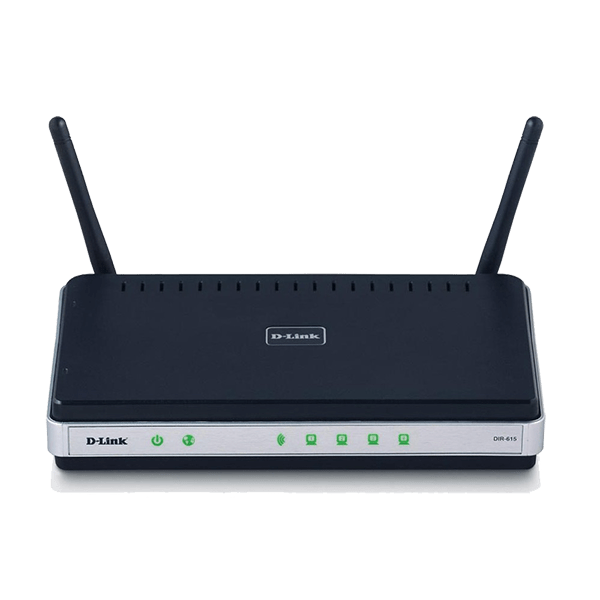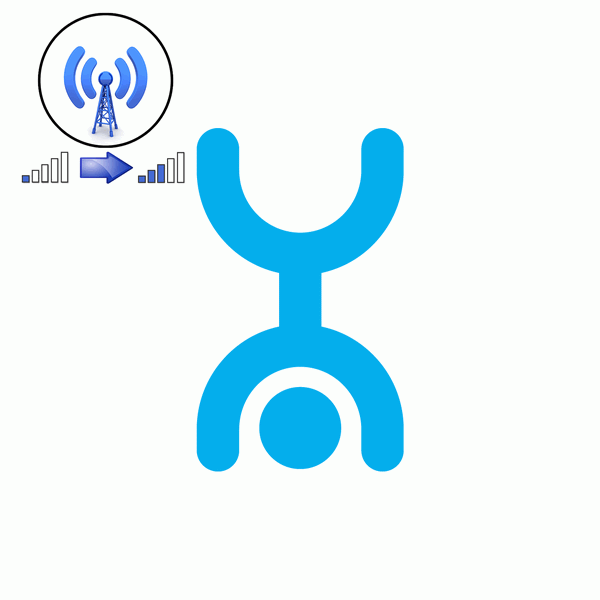Зміст
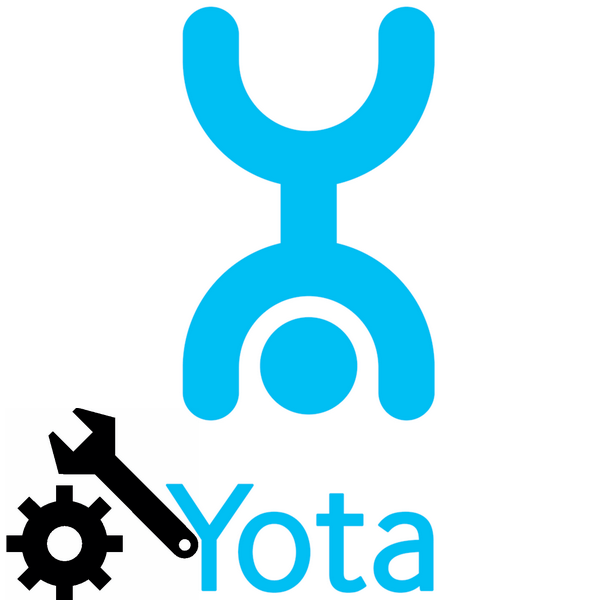
Модем Yota & 8212; це пристрій, який підключається в USB-порт комп'ютера або ноутбука, встановлюючи зв'язок з базовою станцією провайдера. Це дозволяє увійти в Інтернет на високій швидкості і обмінюватися даними з будь-якими серверами по всьому світу. Зовні модем зовсім невеликих розмірів і чимось схожий на футбольний свисток. Кожен новий володар цього девайса задається питанням: як же його правильно підключити і налаштувати?
Налаштування модему Yota
Процес введення модему Yota в постійну експлуатацію можна зробити в кілька кроків, пройшовши їх послідовно. Налаштування підключення не повинна викликати складнощів навіть у початківців користувачів. В ідеалі, перед прийняттям рішення про придбання такого пристрою бажано ознайомитися з картою покриття від провайдера, переконавшись, що у вашому будинку ви будете приймати сигнал з передавальної вишки. Отже, ви вийшли з салону зв'язку із заповітною коробочкою в руках. Що робити далі?
Крок 1: Встановлення модему
Першою дією буде установка сім-карти в пристрій (якщо це передбачено Інструкцією) і інсталяція модему в USB-порт вашого комп'ютера або ноутбука.
- Якщо куплена модель модему не оснащена вбудованою сімкою оператора, то насамперед потрібно помістити SIM-карту всередину корпусу девайса.
- Потім необхідно підключити модем у вільний USB-порт вашого персонального комп'ютера або ноутбука. Зверніть увагу, що вставляти пристрій краще на задній панелі системного блоку, так як ці роз'єми встановлені на материнській платі і втрати сили сигналу в такому випадку не буде. Можна відразу використовувати USB-подовжувач і підвісити & 171; свисток & 187; вище і ближче до вікна.
- Після інсталяції модему в USB автоматично почнеться установка драйверів нового обладнання, триває вона не більше хвилини. Потім з'являється значок нового доступного підключення до Інтернету, який і вибираємо.
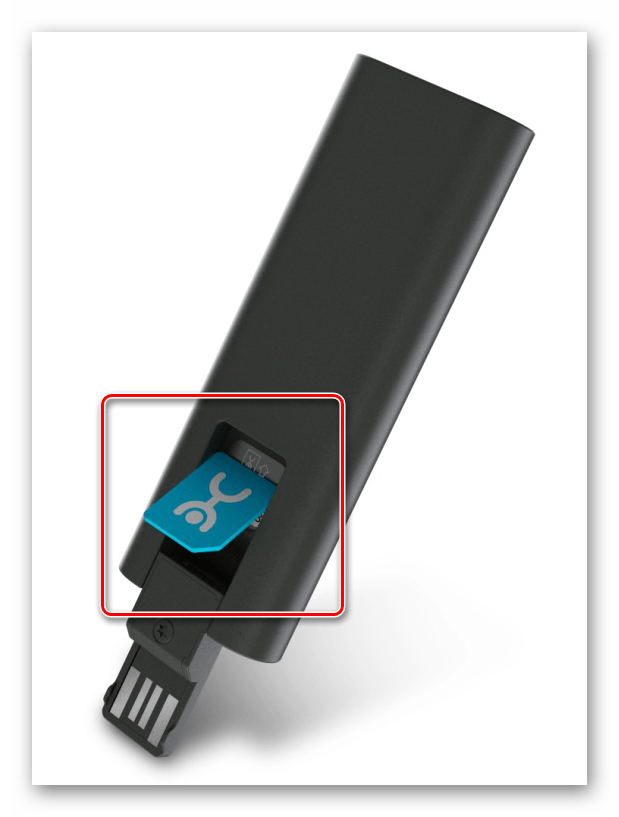
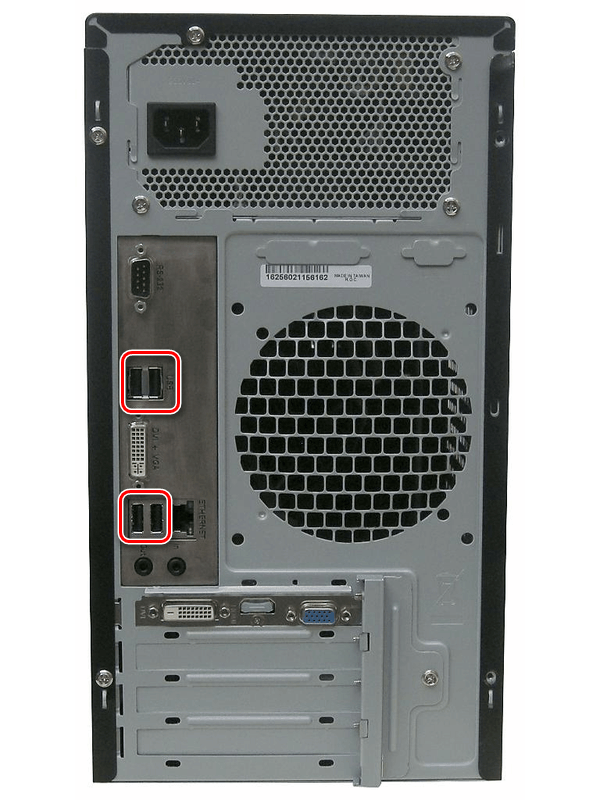
Крок 2: Реєстрація профілю
Тепер потрібно зареєструвати свій аккаунт Yota і вибрати тарифний план. Як зайти в Налаштування? Запускаємо будь-який браузер і входимо на сайт інтернет-провайдера Йота.
- На головній сторінці сайту нам потрібно потрапити в Особистий кабінет користувача. Знаходимо відповідне посилання.
- В особистому кабінеті пересуваємося на вкладку &171;Модем/Маршрутизатор&187; .
- В поле логіна вводимо номер свого рахунку, вказаний в супровідних документах на пристрій, або номер свого телефону, зафіксований при покупці, придумуємо складний пароль для доступу в Особистий кабінет. Потім натискаємо кнопку &171; Увійти & 187; .
- У своєму Особистому кабінеті на вкладці &171;Yota 4G&187; вибираємо тарифний план, пересуваючи повзунок за шкалою. Приймаємо до відома спеціальні пропозиції по оплаті послуг зв'язку на 6 і 12 місяців.
- У розділі&171; профіль & 187; можна редагувати особисті дані і змінити пароль.
- На вкладці & 171; банківські картки & 187; є можливість прив'язати до свого аккаунту &171;пластик&187; для оплати доступу в інтернет.
- І нарешті, в розділі & 171; платежі & 187; можна подивитися історію 10 останніх платежів за 6 місяців.
- Відкриваємо будь-який інтернет-оглядач і в адресному рядку набираємо
status.yota.ruабо10.0.0.1і спостерігаємо на наступній сторінці Параметри підключення, такі як максимальна і поточна швидкість передачі і прийому даних, обсяг трафіку, IP-адреса, якість сигналу. - Пробуємо переміщати модем по кімнаті, на підвіконня, на вікно, на балкон, при необхідності використовуючи USB-подовжувач, постійно відстежуючи зміна величини SINR і RSRP, віддаючи пріоритет першому показнику. Чим більше значення, тим якісніше приймається сигнал.
- Знаходимо і фіксуємо девайс в точці найкращого прийому. Готово! Налаштування модему закінчена.
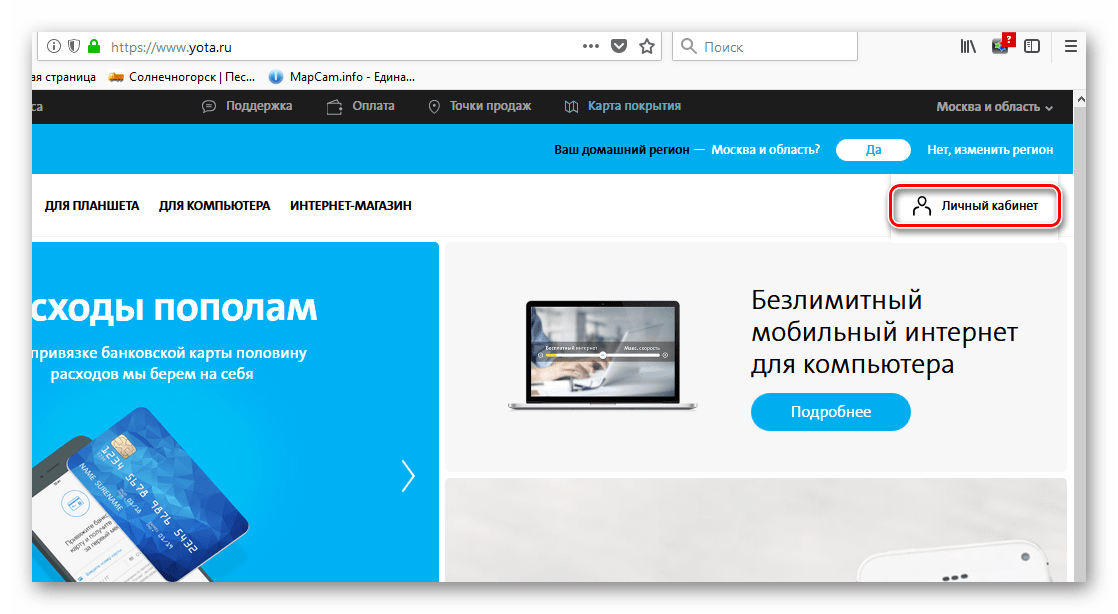
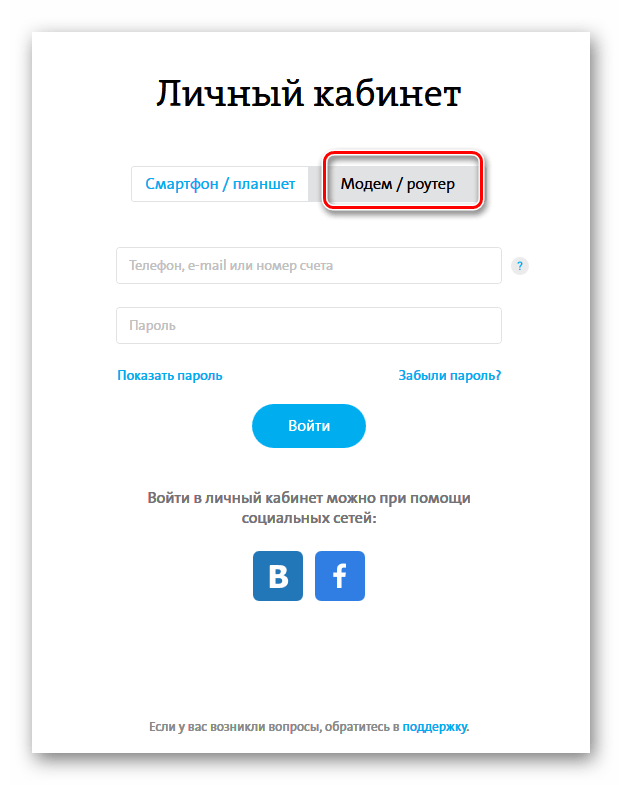
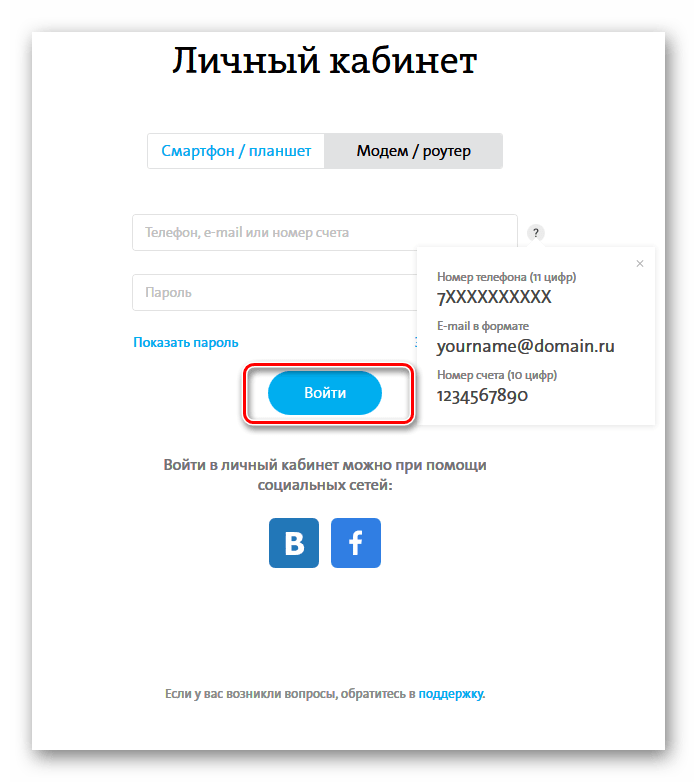
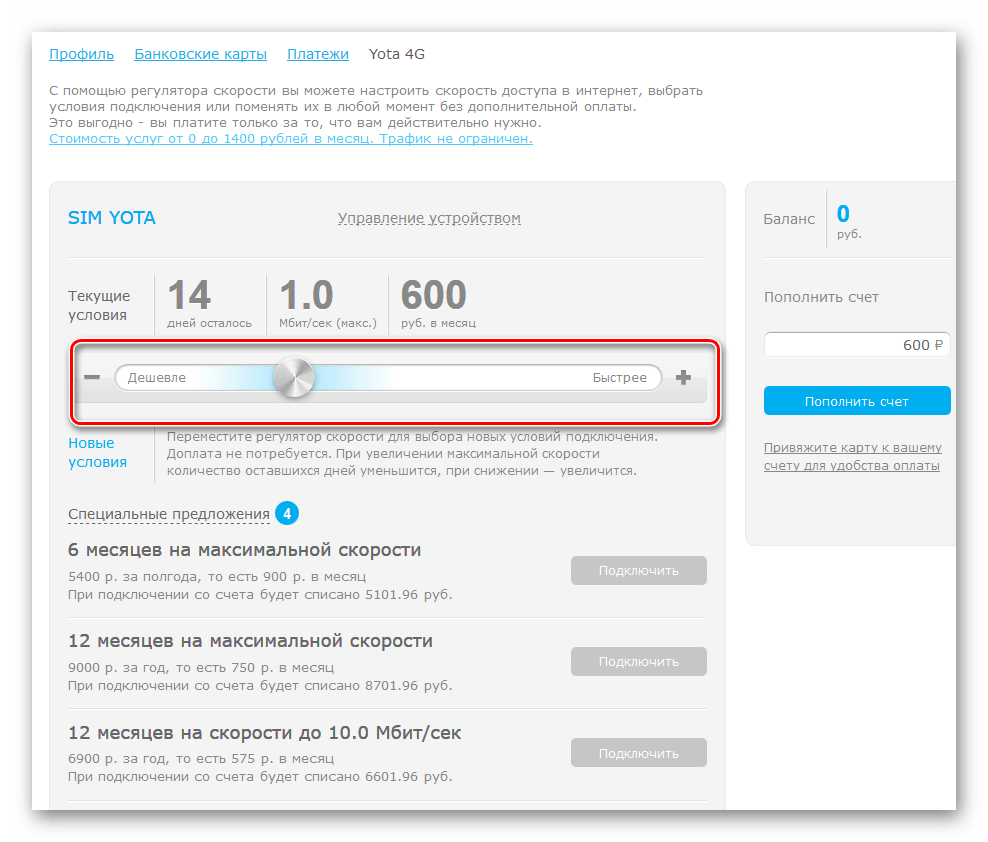
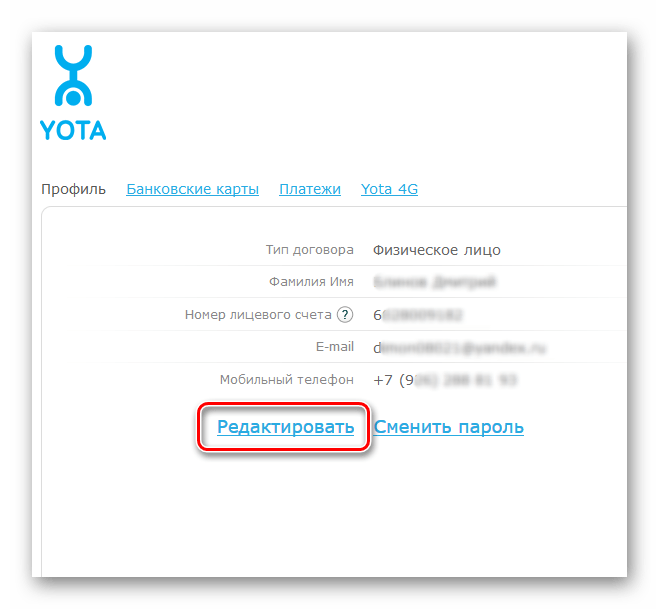
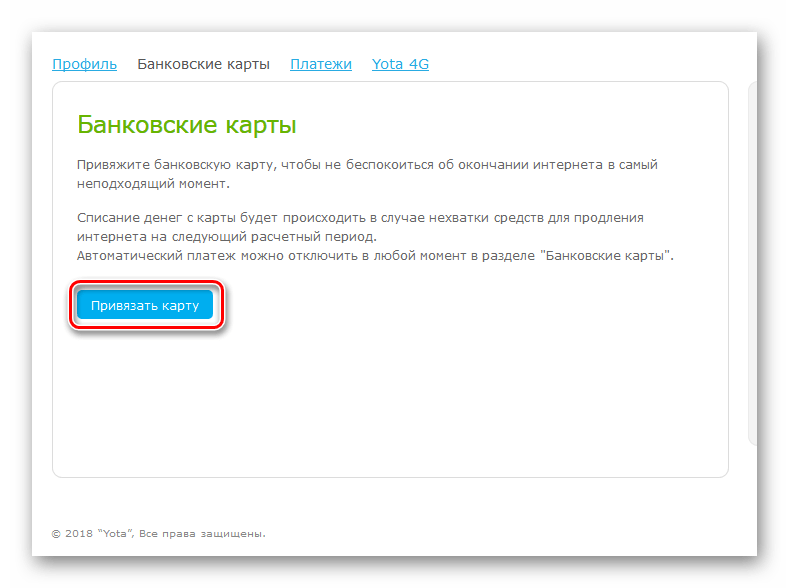
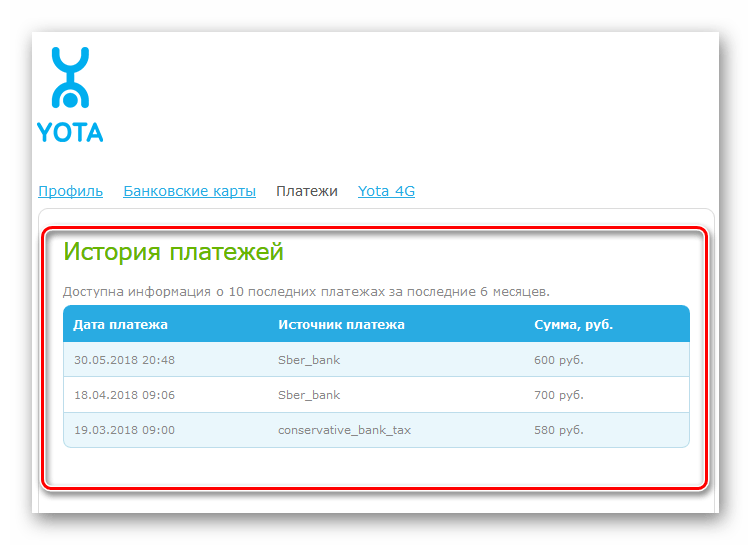
Крок 3: пошук найкращого сигналу
На завершення налаштувань модему Йота потрібно знайти найкраще розташування пристрою в просторі для прийому якісного сигналу з базової станції провайдера. Залежно від розташування вашого приміщення тут можуть виникнути серйозні проблеми.
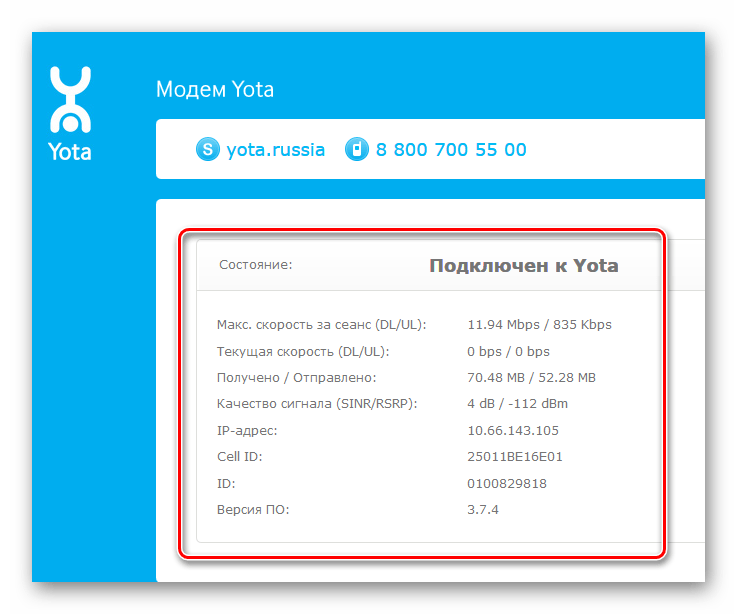
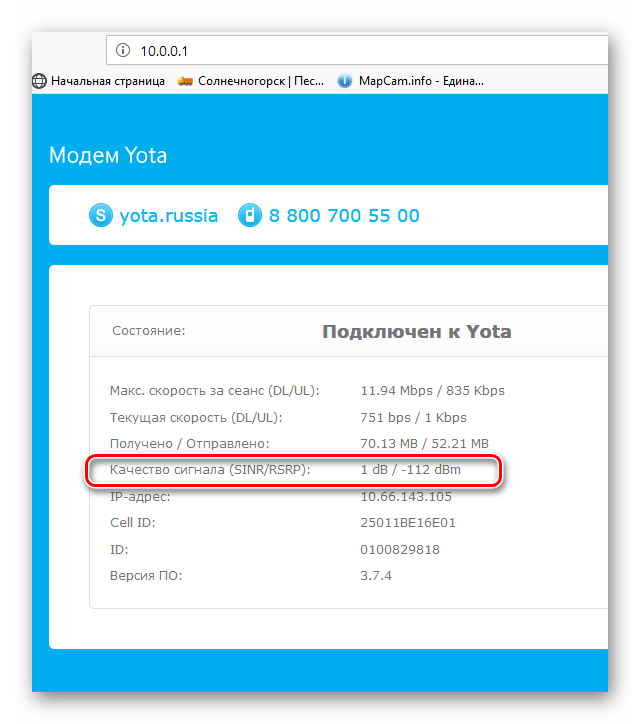
При бажанні можна спробувати посилити сигнал Yota. Ознайомитися з докладною інструкцією про те, як це зробити, можна в іншій статті на нашому сайті, пройшовши за посиланням, зазначеної нижче.
Детальніше: посилення сигналу Yota
Підведемо невеликий підсумок. Задіяти і налаштувати модем Yota можна власними силами, зробивши кілька нескладних дій. Тому можете сміливо використовувати цей пристрій як альтернативу дротовому Інтернету.
Читайте також: виправляємо помилку з кодом 628 при роботі з USB-модемом